打印机共享设置密码,详细教您怎么给共享的打印机设置密码
- 分类:win8 发布时间: 2018年01月31日 18:00:28
一般在办公室里面工作的朋友都会遇到这样的问题,那就是一些单位的打印机相对比较少,大多是采用共享的连接方式来进行的。不过有好的,也方便了有心人士,为了打印机共享的安全,设置密码是必要的,怎么设置?下面,小编就来跟大家介绍给共享的打印机设置密码的方法了。
在这个科技飞速发展的社会了,即给我们带来方便,也给我们带来安全问题困扰,尤其是在服务器上进行打印机的共享更是如此。因此打印机共享设置密码是一个相当不错的办法。那么如何给共享的打印机设置密码呢?为此,小编就将共享的打印机设置密码的方法告诉大家。
怎么给共享的打印机设置密码
我们打开打印机文件夹,然后在打印机的图标上面点击鼠标右键,在弹出的对话框里面选择共享选项。如果没有这个选项,
我们就需要在文件夹里面找到文件夹选项,在弹出的对话框理面找到选择简单文件共享,然后把后面的对勾去掉,然后点击确定就可以了。
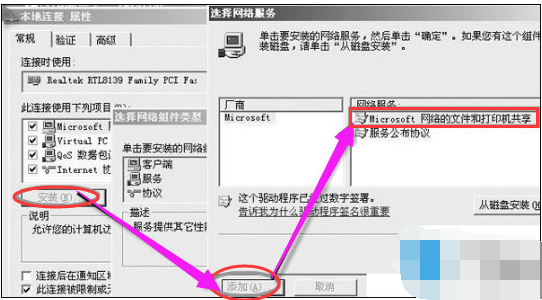
打印机共享电脑图解-1
在弹出的共享文件夹选项里面选择共享为这个复选框,在下面我们就会看到访问类型的选项,在里面我们找到第三个选项,就是根据密码访问这个复选框,接下来就按照要求以及提示进行密码的输入和确认输入就可以了。

打印机共享电脑图解-2
我们到达其他的计算机位置,对要访问的计算机进行设置。在这里我们打开网上邻居,在里面找到服务器的名称,然后打开,找到共享的打印机。
下面我们双击打印机,它会自动的进行相关的驱动程序的搜索,当进行到最后的时候要求输入访问的密码及用户名。我们输入相关的账号密码点击确定就可以了。

打印机电脑图解-3
以上就是共享的打印机设置密码的方法了。
猜您喜欢
- 电脑没有音频设备怎么办,详细教您电脑..2018/06/19
- 电脑老自动关机,详细教您电脑老自动关..2018/09/22
- 手把手教你电脑怎么安装打印机驱动..2018/11/28
- 什么笔记本电脑好,详细教您笔记本电脑..2018/05/14
- 淘宝怎么开店,详细教您淘宝怎么开店..2018/10/11
- u盘未被格式化_详细教您怎么解决u盘显..2018/01/23
相关推荐
- usb无法识别,详细教您解决usb无法识别.. 2017-11-11
- win8系统如何一键重装的教程.. 2021-12-14
- windows8产品密钥,详细教您激活win8的.. 2018-08-27
- 细说c盘垃圾清理方法 2018-12-14
- 小白教你如何让电脑运行更快.. 2017-10-25
- u盘格式化怎样恢复 2016-10-21




 粤公网安备 44130202001059号
粤公网安备 44130202001059号